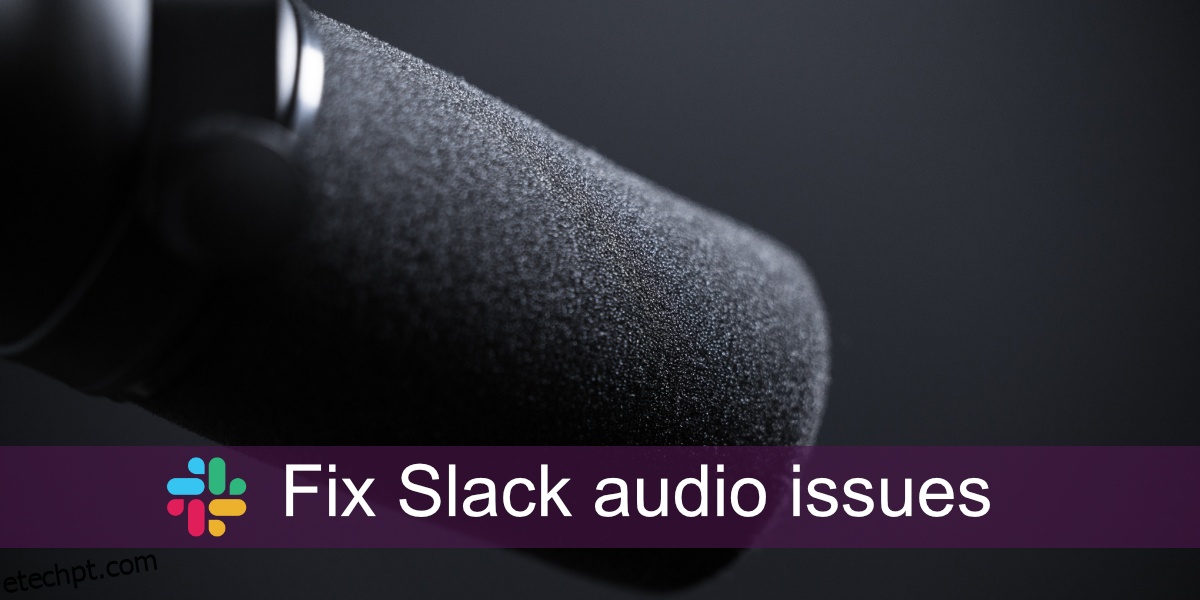O Slack oferece chamadas de áudio ou vídeo e também tem huddles. Huddles permitem que você participe de uma chamada de grupo de áudio. Um huddle é um evento que acontece em um canal, grupo ou em um tópico de bate-papo pessoal. Além de conversas e chamadas de áudio e vídeo, os usuários do Slack também podem enviar mensagens de áudio e reproduzi-las.
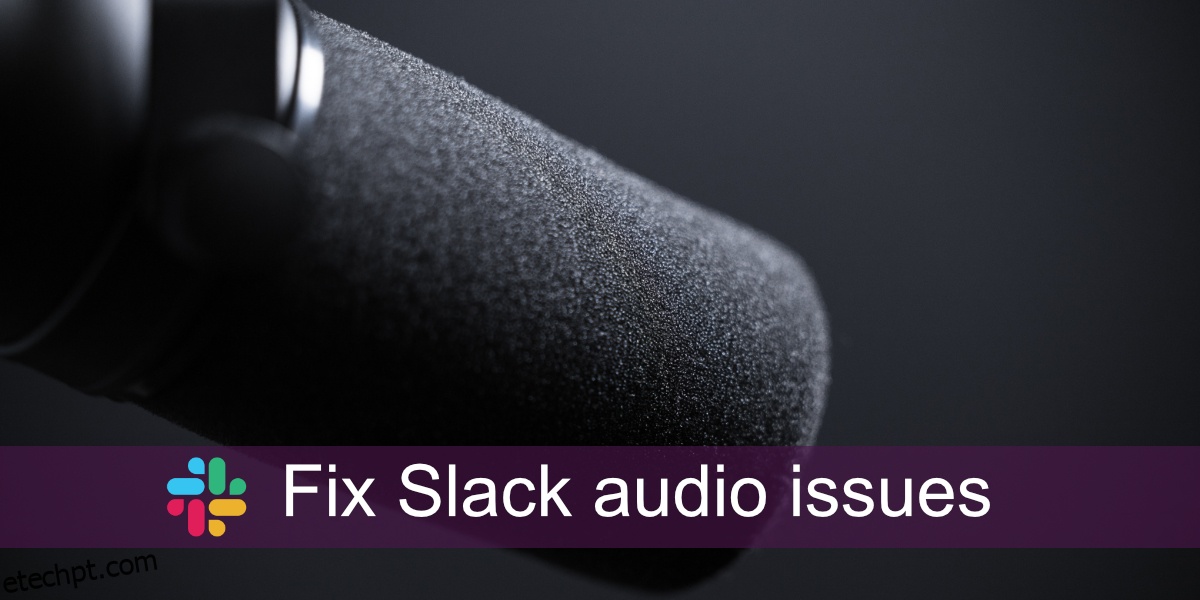
últimas postagens
Problemas de áudio do Slack
Os problemas de áudio do Slack podem estar relacionados à rede se ocorrerem quando você estiver em um huddle. Eles também podem ser causados por suas configurações de áudio locais se você estiver com problemas para enviar uma mensagem de áudio. Eles também podem ser uma combinação de ambos. Se você estiver com problemas de áudio no Slack, execute as seguintes correções.
Reiniciar o Slack
Uma das maneiras mais simples de corrigir um problema com qualquer aplicativo é reiniciá-lo. A folga não é diferente.
Abra a folga.
Vá para Arquivo> Sair do Slack.
Depois que o aplicativo for totalmente encerrado, abra-o novamente.
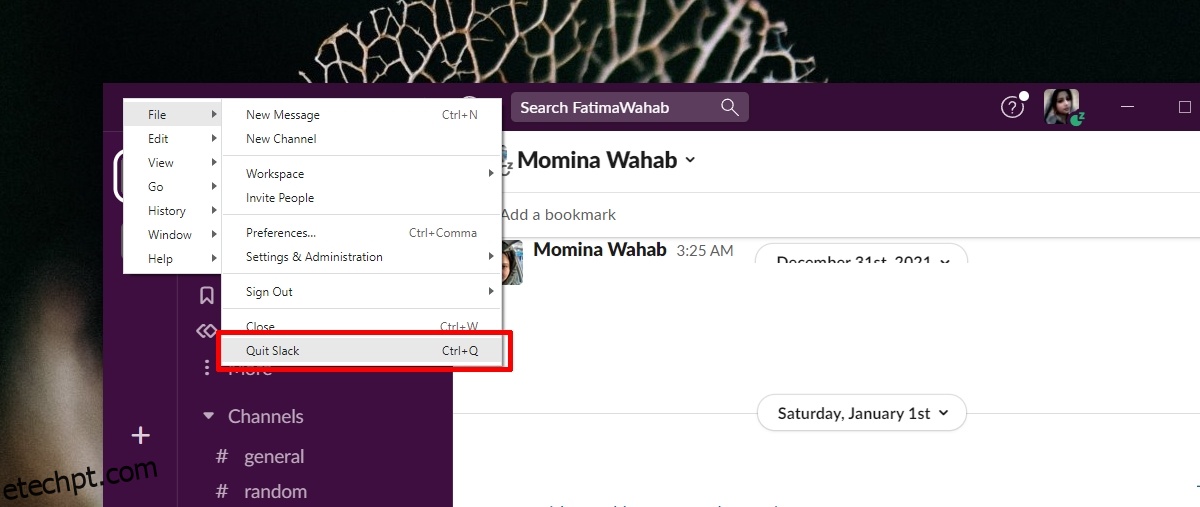
Verifique o dispositivo de áudio
Verifique qual dispositivo de áudio está definido como seu dispositivo de áudio padrão. Se você tiver mais de um dispositivo de áudio conectado ao seu sistema, o Slack pode não estar usando aquele com o qual você está falando.
Abra o Painel de Controle.
Vá para Hardware e Som.
Clique em Som.
Vá para a guia Gravação.
Clique com o botão direito do mouse no dispositivo de entrada que você está usando e selecione Definir como dispositivo padrão.
Vá para a guia Reprodução.
Clique com o botão direito do mouse no dispositivo de saída que você está usando e selecione Definir como dispositivo padrão.
Reinicie o Slack.
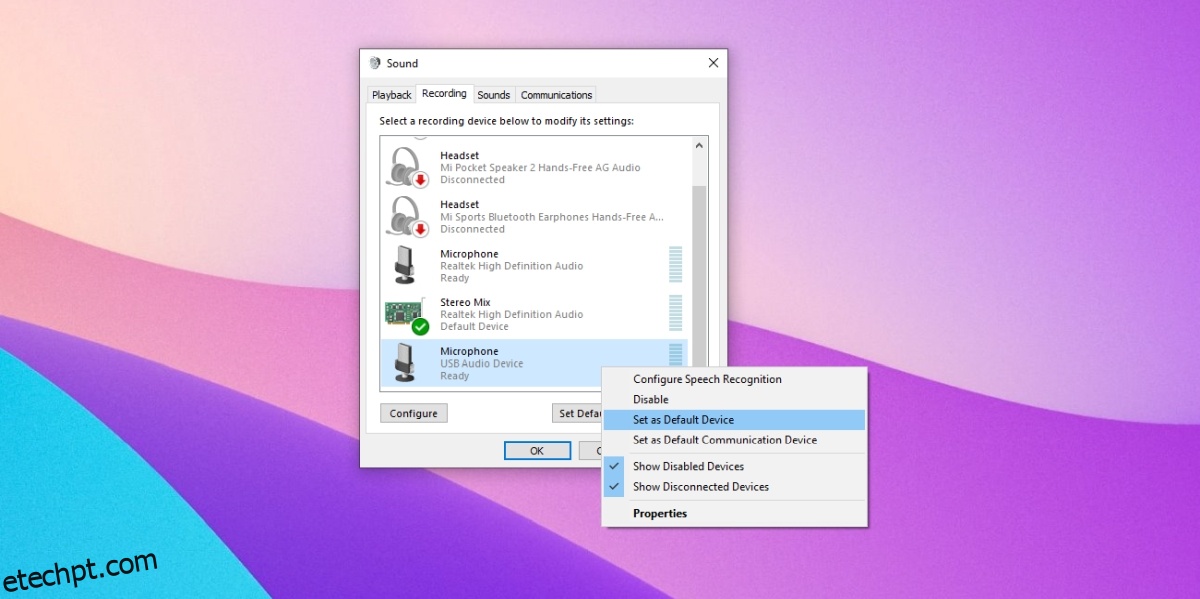
Verifique os dispositivos de áudio do Slack
Verifique se o Slack está configurado para usar o dispositivo de áudio correto. Se estiver usando um dispositivo que não está ativo, você não poderá enviar ou receber áudio.
Abra a folga.
Clique no seu perfil e selecione Preferências no menu.
Vá para a guia Áudio e Vídeo.
Abra o menu suspenso para microfone e alto-falantes e selecione o dispositivo de áudio ativo atual.
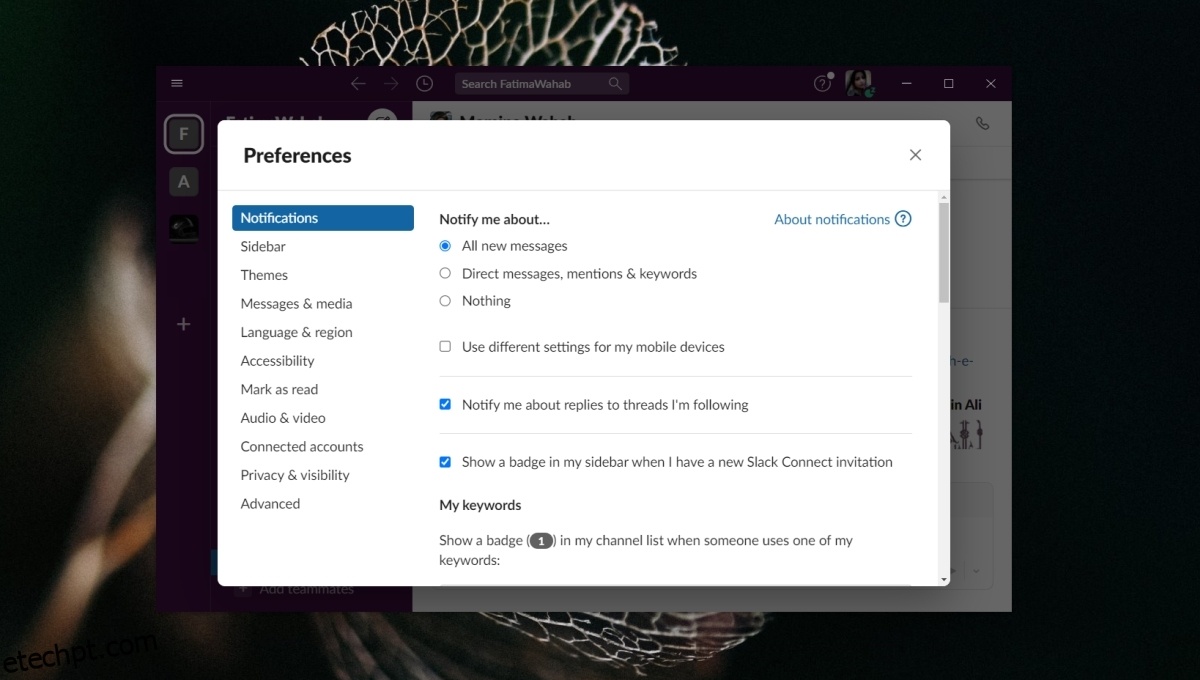
Verifique a velocidade da sua rede
Para que o áudio funcione, ou seja, para você transmitir áudio e recebê-lo, você precisa de uma conexão de internet estável e razoavelmente rápida. O Slack recomenda um mínimo de 200 Kbps para uma chamada de voz, mas você precisa de até 2 Mbps se houver mais participantes na chamada.
Visite Speedtest.net.
Clique em Ir.
Verifique a velocidade da Internet que você está obtendo e, se não for suficiente, verifique o que está diminuindo a velocidade.
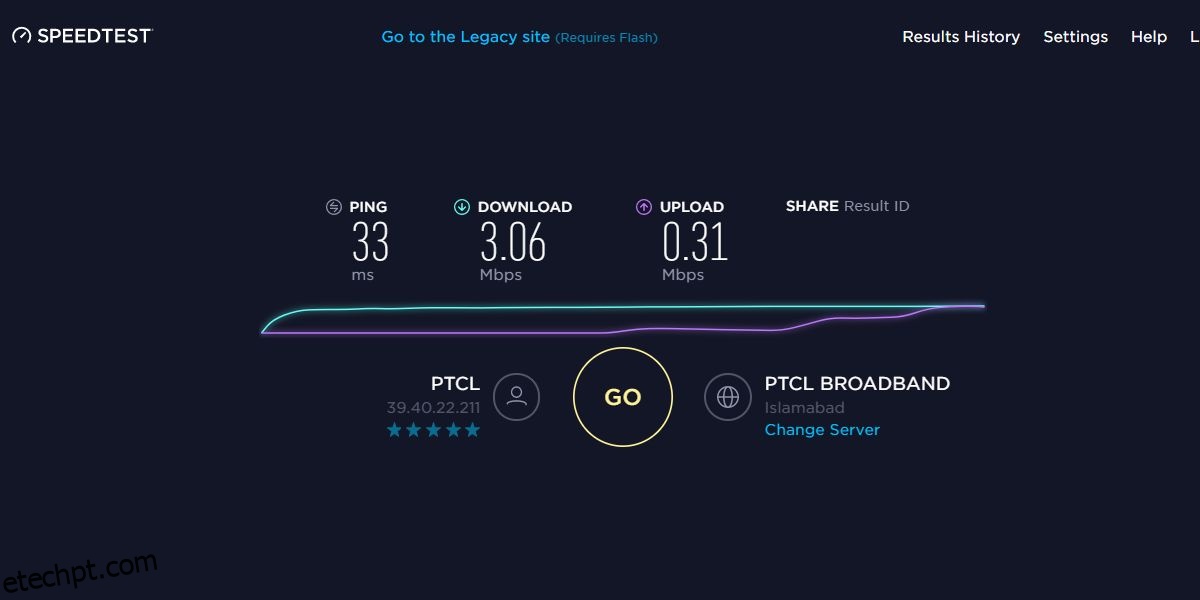
Atualizar drivers de áudio
Os problemas de áudio no Slack podem ser um problema com os drivers de áudio. Verifique se eles estão atualizados.
Abra o Gerenciador de Dispositivos.
Expanda as entradas e saídas de áudio.
Clique com o botão direito do mouse em seu dispositivo de áudio e selecione Atualizar driver no menu de contexto.
Pesquise online por atualizações de driver de áudio e instale as que estão disponíveis.
Reinicie o sistema.
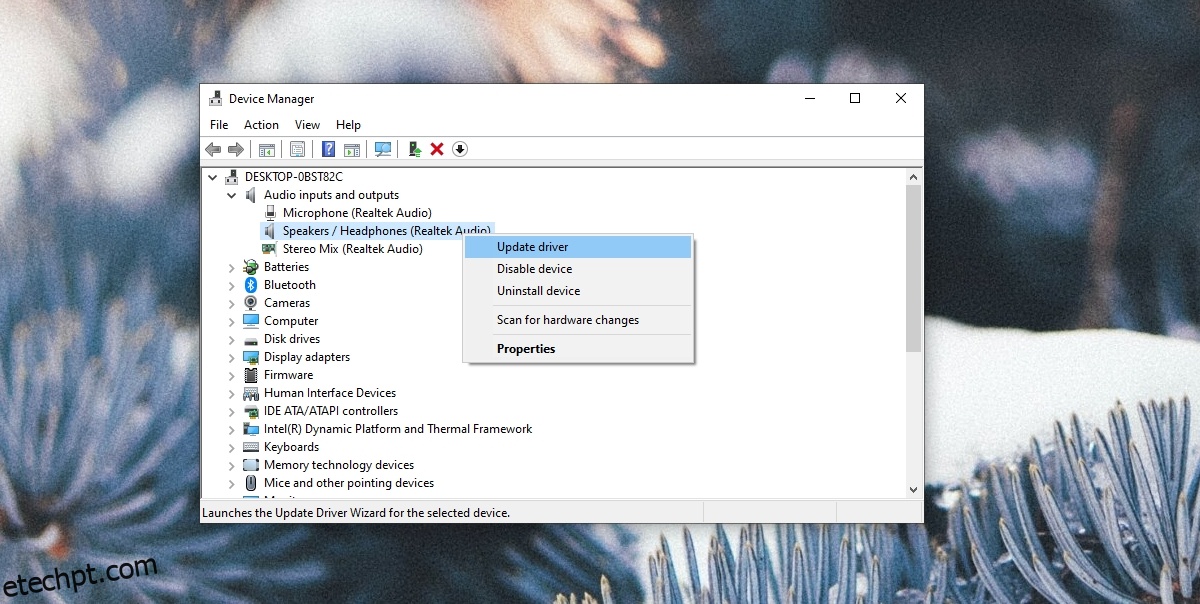
Verifique o uso do dispositivo de áudio
Se seu dispositivo de áudio estiver sendo usado por outro aplicativo, o Slack não poderá ser usado. Ele não pode assumir o controle de um aplicativo diferente. Verifique todos os aplicativos em execução no seu sistema e que podem estar usando os alto-falantes ou o microfone. Um aplicativo de gravação de tela ou qualquer outra ferramenta de conferência de áudio/vídeo é o primeiro tipo de aplicativo que você deve verificar. Saia desses tipos de aplicativos e reinicie o Slack.
Reinstalar o Slack
Se tudo mais falhar, reinstale o Slack. É a opção nuclear quando nada funciona.
Abra o Painel de Controle.
Vá para Programas>Desinstalar um programa.
Selecione Slack e clique no botão Desinstalar.
Depois de desinstalado, baixe e instale o Slack novamente.
Conclusão
O Slack geralmente é um aplicativo simples de configurar e usar. É raro encontrar problemas de qualquer tipo, mas sempre haverá exceções. Certifique-se de que seu dispositivo de áudio esteja configurado corretamente. Mais frequentemente do que não, é o dispositivo de áudio que é o problema.